【PS系统课】告别零基础,从此开始设计师之路 ——PS之图层基础上
【PS系统课】告别零基础,从此开始设计师之路
——PS之图层基础上
大家好!又到了激情学习的时间!今天的课程主要是关于图层的相关知识,从认识图层模板到图层模板的详细分类,最后去建立一个图层!是不是迫不及待了,哈哈哈哈,那就让我们一点一点来学习吧!
图层是我们PS基础中的基础,也是重要中的重要,我们一切的作图操作都是基于图层实现的!这样就能体现它的一个重要性了吧,我们先来认识一下图层面板是什么样子的,这就是我们的图层面板咯,一种方式可以直接在菜单栏去查看,再就是我们右方的浮动面板啦!如果没有找到的话,窗口菜单栏欢迎你哟!
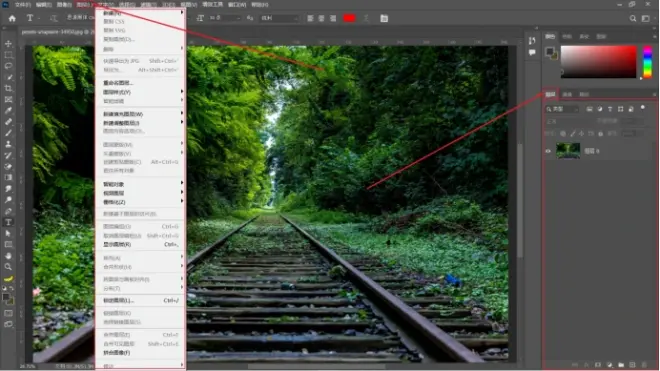
认识了图层面板之后,注意到这里有一个搜索的的下拉框,这里根据图层的不同类型去做出了一个区分,我们可以通过这里去过滤和筛选我们需要的图层。
至于后面这几个小按钮,也是用来分类的,比如文字图层过滤器,像素图层过滤器,这也是不同图层的分类方式,大家可以自己去实践一下!
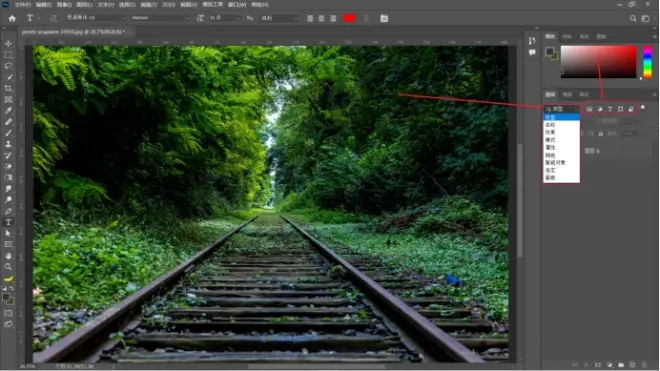
这里以类型里的颜色分类为例,新建很多个图层之后我们想要找到特定颜色的图层该怎么办呢,这里是将其中的一个图层编辑成为了红色,当然这里的红色仅仅是用来分类的,而不是一个颜色图层!
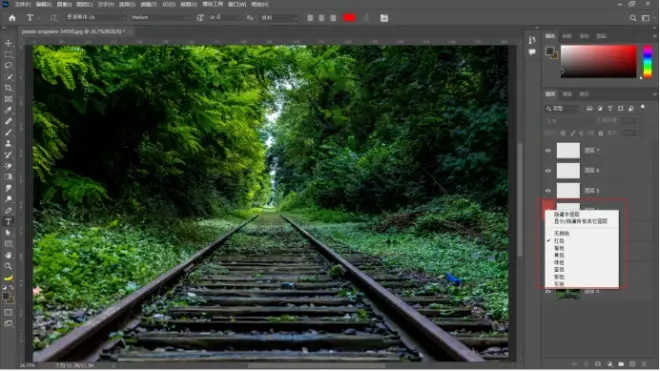
这样就是分类完成的状态咯,是不是特别神奇呢!我们注意到红色旁边有一个小开关,它起到一个关闭筛选器的作用,关闭之后筛选功能就会变成灰色,我们再次需要使用时,再将其打开就好咯!
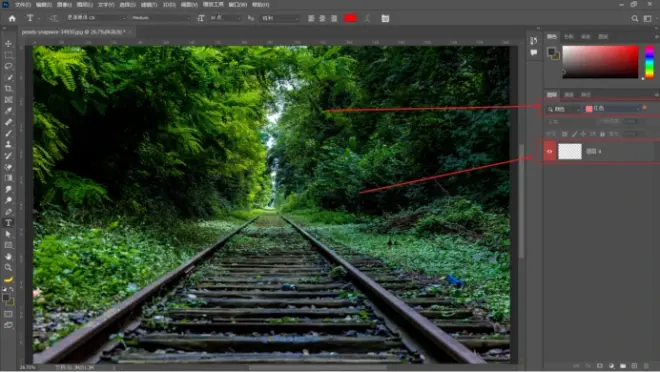
我们接着往下看,就会又发现一个下拉框,这就是我们的一个图层混合模式,有同学就会问了,老师老师,你看他这么多,怎么学啊!是的啊,确实是很多,但是我们注意到每几个选项后面都有一条分隔线,其实啊,这就是给它分成了几类,每一类中间的选项结果都是相似的,至于每一组的效果是怎样的,这里我们先卖个关子,后续会有专门的一节课来讲我们的图层混合模式,这里只需要混个脸熟就好啦!
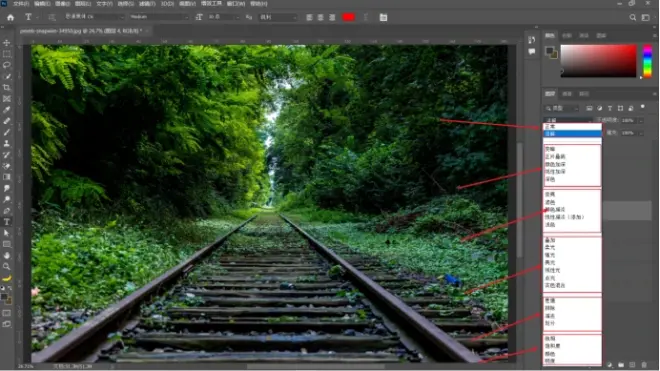
它的旁边就是我们的不透明度了,我们直接看效果,是不是简单明了呢,随着不透明度的不断降低,相应的颜色会不断减淡,甚至到最后会直接消失不见!
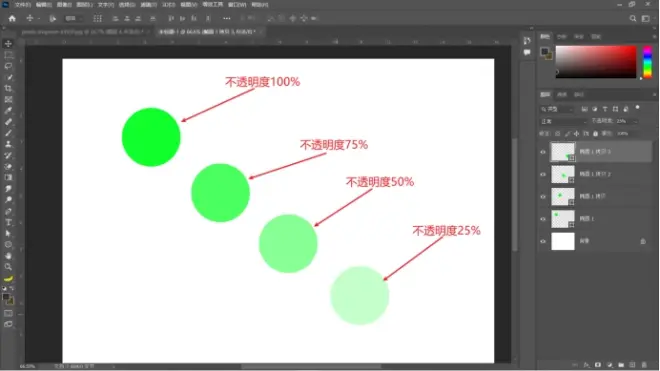
我们再往下看就是我们的锁定图层的一个方式,我们最常用的就是最后的小锁啦,它代表的锁定全部,是将此图层封锁,任何操作都不能对此图层进行编辑!

我们注意到这一排还有一个填充的选项,填充有什么效果呢,不同的填充度会是一个什么同样的体现呢!填充跟不透明度有什么样的区别呢,填充只是会影响填充,而描边并不受影响,不透明度则是将整个图片或者图形进行整个的减淡!
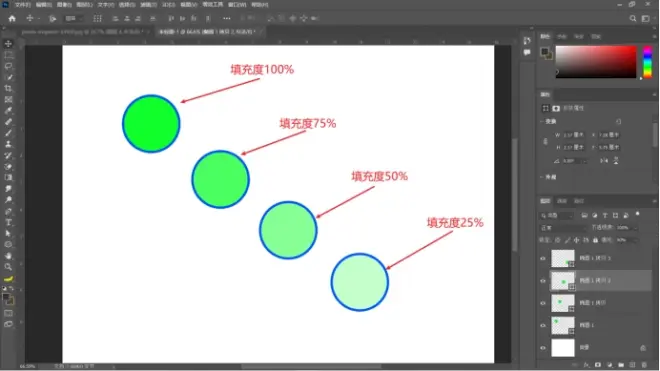
下面的部分就到了存放图层的区域,我们这样看是不是会发现这几个圆都在同一个平面上,并没有一个上下之分,我们不妨去更改一下圆的颜色,将其重叠,我们就会发现,其实它们也是有一个上下之分的,这里如果想让不同的颜色到最上层,我们只需要鼠标拖动这个图层,将其拖到上方就好啦!
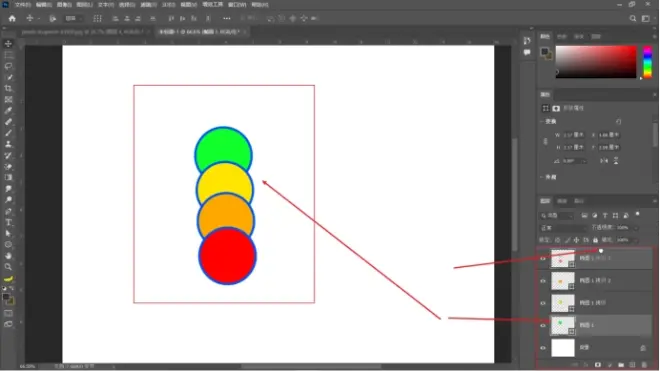
最下方的按钮分别是什么呢,从左到右分别是链接图层、添加图层样式、添加图层蒙版、创建新的填充图层或调整图层、创建新组、创建新图层、删除图层。

那么常见的图层分类是什么呢,我们对其进行了一个规整,那这么多图层中还是有一些很少用到的,比如说视频图层和3D图层,这几个图层都不是PS主要涉及的图层。当然咯,这里的每一个图层都有不同的功能和属性,别看着这么多就打退堂鼓了,其实很多图层都是有关联的,这里先简单的认识一下不同的图层是什么样的,后续的课程会为大家详细讲解!
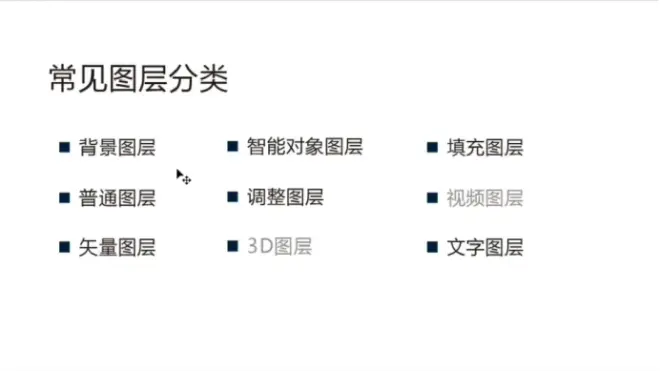
首先就是我们的一个背景图层,它是我们创建一个新文档都会默认带的图层,上方的就是我们的一个普通图层,顾名思义,它很普通,它没有一个任何的标识,在往上看就是形状图层也就是矢量图层!
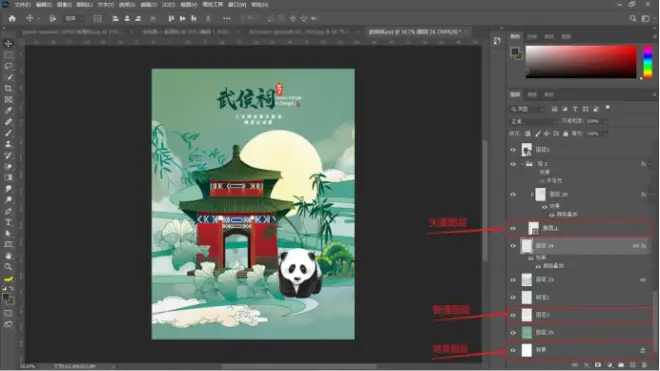
再往上看是智能对象图层,我们之后会用到它做很多的效果,往上面一个就是调整图层,可以通过命令进行调整图片的展现效果,再就是文字图层,可以对我们的文本进行编辑!

最上面的就是我们的一个填充图层,它是专门用来填充颜色的,它跟我们的调整图层还是非常相似的,调整图层前面的是调整命令,而我们的填充图层前面是调整颜色面板,我们可以选择我们要填充的颜色。
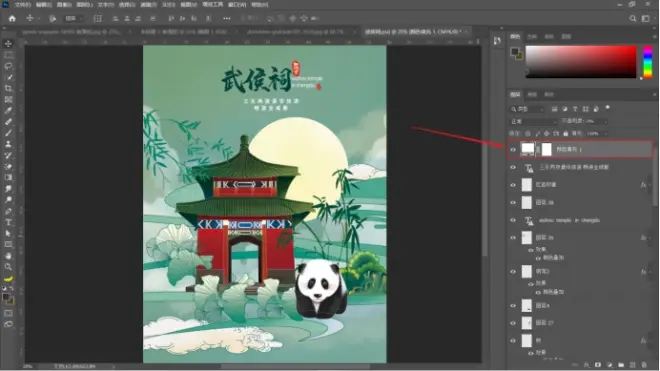
那么如何建立一个普通图层呢,我们首选的就是右下角的新建图层按钮,再就是菜单栏中的图层面板新建图层,快捷键是Ctrl+Shift+N!
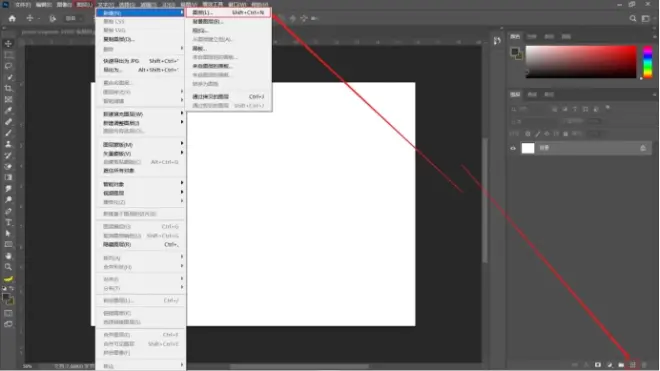
注意的是这里使用快捷键会弹出一个窗口,可以选择编辑名字,调整不透明度等等,之后再点击确定!新的图层就会创建成功啦!
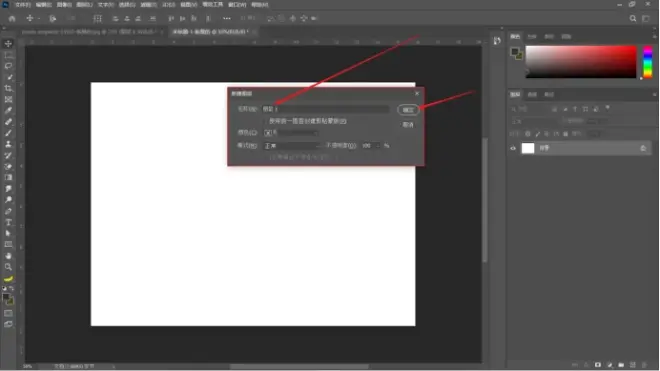
我们这里将背景图层的小眼睛关掉,这时候我们发现画面中全都变成了网格,网格在我们PS中代表的就是透明,我们新建的图层都是一个透明的状态,并且我们双击图层的名字上方,就可以进行一个名字的快捷修改,如果双击在文字外的一个区域,这时候就会弹出修改图层样式的窗口,至于图层样式,我们在后面的课程也会进行一个详细的讲解!
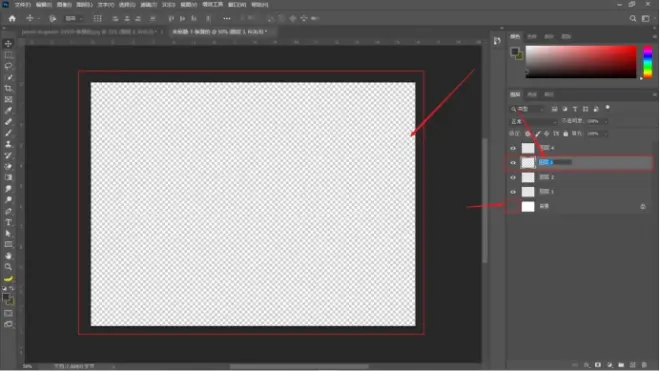
总结:这是我们图层基础的上半部分内容,今天主要认识了图层面板,了解了图层的分类和怎样去新建一个图层!
那么今天的课程就到这里结束咯,很高兴跟大家分享,如果你有什么问题,可以积极与我们联系,相信一定不会让你失望的,老师的联系方式和交流的qq群号都放在评论区咯,欢迎大家来积极交流!

